
Innehållsförteckning:
- Steg 1: Lite historia …
- Steg 2: Verktyg och material
- Steg 3: 3D -utskrift
- Steg 4: Översikt över kretsarna
- Steg 5: Montera ansiktet
- Steg 6: Montera huvudet
- Steg 7: Montering av burst och axlar
- Steg 8: Montering av armarna
- Steg 9: Montering av bröstet
- Steg 10: Montering av hjulen
- Steg 11: Telefonhållare
- Steg 12: Montering av basen
- Steg 13: Tillbaka och Power Pack
- Steg 14: Anslut kretsarna
- Steg 15: Arduino -kod
- Steg 16: Android -appar
- Steg 17: Kontrollgränssnitt
- Författare John Day [email protected].
- Public 2024-01-30 12:44.
- Senast ändrad 2025-01-23 15:11.


Av IgorF2Följ mer av författaren:






Om: Maker, ingenjör, galen vetenskapsman och uppfinnare Mer om IgorF2 »
Första priset i Instructables Wheels Contest, andra priset i Instructables Arduino Contest och tvåa i Design for Kids Challenge. Tack till alla som röstade på oss !!!
Robotar kommer överallt. Från industriella tillämpningar till undervattens- och rymdutforskning. Men mina favoriter är de som används för nöje och underhållning! I detta projekt utformades en DIY -robot för att användas för underhållning på barnsjukhus, vilket ger lite roligt för barnen. Projektet är inriktat på att dela kunskap och främja teknisk innovation för att hjälpa icke -statliga organisationer som bedriver välgörenhetsarbete på barnsjukhus.
Denna instruktör visar hur man designar en fjärrstyrd humanoid robot, styrd över ett Wi-Fi-nätverk, med en Arduino Uno ansluten till en ESP8266 Wi-Fi-modul. Den använder några servomotorer från huvud- och armarörelser, några likströmsmotorer för att flytta små avstånd och ett ansikte av LED -matriser. Roboten kan styras från en vanlig webbläsare med ett HTML -designat gränssnitt. En Android -smartphone används för att sända video och ljud från roboten till operatörens kontrollgränssnitt.
Handledningen visar hur robotens struktur 3D -printades och monterades. Elektronisk krets förklaras och Arduino -koden är detaljerad, så att vem som helst kan replikera roboten.
Några av de tekniker som används för denna robot har redan publicerats på Instructables. Ta en titt på följande självstudier:
www.instructables.com/id/WiDC-Wi-Fi-Controlled-FPV-Robot-with-Arduino-ESP82/
www.instructables.com/id/Controlling-a-LED-Matrix-Array-With-Arduino-Uno/
www.instructables.com/id/Wi-Servo-Wi-fi-Browser-Controlled-Servomotors-with/
Ett särskilt tack till de andra teammedlemmarna som är involverade i det ovan nämnda projektet, som ansvarar för den första versionen av koden som presenteras i denna handledning:
- Thiago Farauche
- Diego Augustus
- Yhan Christian
- Helam Moreira
- Paulo de Azevedo Jr.
- Guilherme Pupo
- Ricardo Caspirro
- ASEBS
Läs mer om projektet:
hackaday.io/project/12873-rob-da-alegria-joy-robot
www.hackster.io/igorF2/robo-da-alegria-joy-robot-85e178
www.facebook.com/robodaalegria/
Hur kan du hjälpa?
Detta projekt finansieras av teammedlemmar och små donationer från vissa företag. Om du gillade det finns det några sätt du kan hjälpa oss:
- Donation: du kan skicka tips om du vill stödja konstruktionen av roboten och dess framtida förbättringar. Tipsen kommer att användas för att köpa tillbehör (elektronik, 3D -utskrift, filament, etc.) och för att främja våra insatser på barnsjukhus. Ditt namn kommer att läggas till projektets poäng! Du kan skicka tips från vår design i Thingiverse -plattformen:
- Gilla: Visa oss hur mycket du uppskattar vårt projekt. Ge oss ett "gilla" på de plattformar vi dokumenterar vårt projekt (Facebook, Hackster, Hackaday, Maker Share, Thingiverse …).
- Dela: Dela projektet på din favoritwebbplats för sociala medier så att vi kan nå fler människor och inspirera fler tillverkare runt om i världen.
Visste du att du kan köpa Anet A8 för endast $ 169,99? Klicka här och få din
Steg 1: Lite historia …
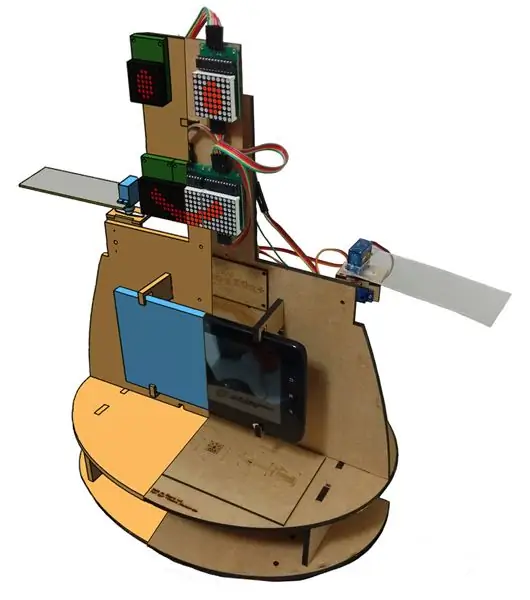



Projektet 'Robô da Alegria' ('Joy Robot') föddes 2016 i Baixada Santista -regionen (Brasilien), med målet att utveckla teknik och locka samhället till makerrörelsen. Inspirerat av frivilliga projekt som utförs av icke -statliga organisationer på barnsjukhus, syftar projektet till att utveckla en robot med hjälp av öppen hårdvara och apen -mjukvaruverktyg, som kan ge lite roligt till barnsjukhusmiljön och bidra till andra organisationers arbete.
Fröet till projektet planterades i slutet av 2015. Efter ett tal om skapande och utveckling av teknik som främjas av Association of Startups of Baixadas Santista (ASEBS). Det idealiserades ett projekt, utan pengar i pengar, men det presenterade ett ämne där människor skulle engagera sig på ett altruistiskt sätt, med målet att hjälpa andra människor.
Roboten genomgick olika förändringar från dess första uppfattning till nuvarande tillstånd. Från bara ett huvud, med mekaniska ögon och ögonbryn, till dess nuvarande humanoida form, utfördes flera iterationer som testade olika konstruktiva material och elektroniska enheter. Från en akrylprototyp och laserskuren MDF flyttade vi till en 3D-tryckt kropp. Från ett enkelt gränssnitt med två servomotorer som styrs av Bluetooth, till en kropp som består av 6 servomotorer och 2 motorer DC-kommando via ett webbgränssnitt som använder ett Wi-Fi-nätverk.
Robotstrukturen har helt producerats med 3D -utskrift med Fusion 360. För att möjliggöra produktion av robotreplikat i makerpaces eller fab labs, där maximal användningstid för skrivarna är avgörande, delades robotens design i bitar mindre än tre timmars tryckning vardera. Uppsättningen av delar är limmad eller bultad för karossmontering.
Ansiktet, bestående av LED -matriser, ger roboten förmågan att uttrycka känslor. Servomotordrivna armar och hals ger den lilla automaten den nödvändiga rörligheten för interaktion med användare. I robotens kontrollcenter har en Arduino Uno gränssnitt med alla kringutrustning, inklusive kommunikation med en ESP8266-modul, vilket ger användaren möjlighet att styra uttryck och rörelser via alla enheter som är anslutna till samma Wi-Fi-nätverk.
Roboten har också en smartphone installerad i bröstet, som används för överföring av ljud och video mellan robotens operatör och barnen. Enhetsskärmen kan fortfarande användas för interaktion med spel och andra applikationer som är utformade för att interagera med robotkroppen.
Steg 2: Verktyg och material




Följande verktyg och material användes för detta projekt:
Verktyg:
- 3D -skrivare - Robotens hela kropp är 3D -tryckt. Flera timmars 3D -utskrift behövdes för att bygga hela strukturen;
- PLA -filament - Vita och svarta PLA -filament används för tryckning av kroppen;
- Skruvmejsel - De flesta delarna är anslutna med hjälp av bultar;
- Superlim - Några av delarna fästes med superlim;
- Tång och skär
- Lödkolv och tråd
Elektronik
- Arduino Uno (länk / länk) - Den används som robotens huvudkontroll. Den skickar signaler till motorerna och kommunicerar med WiFi -modulen;
- ESP8266-01 (länk / länk)- Det används som ett 'WiFi-modem'. Den tar emot signaler från kontrollgränssnittet som ska utföras av Arduino Uno;
- SG90 servomotorer (x6) (länk / länk) - Fyra servon användes för armarna och två för huvudrörelser;
- Likströmsmotorer med reducering och gummihjul (x2) (länk / länk) - De tillåter roboten att färdas små sträckor;
- L298N dubbelkanal H -brygga (x1) (länk / länk) - Den omvandlar Arduino digitala utgångar till effektspänningar till motorerna;
- 16 kanals servokontroller (länk / länk) - Med detta kort kan man styra flera servomotorer med endast två Arduino -utgångar;
- MAX7219 8x8 LED -display (x4) (länk / länk) - De används som robotens yta;
- Micro USB -kabel - Används för att ladda upp koden;
- Kvinnliga-kvinnliga bygeltrådar (några);
- Man-kvinnliga bygelkablar (några);
- Smartphone - En Motorola 4,3 "Moto E -smartphone användes. Andra med liknande storlek kan också fungera;
- 18650 batteri (x2) (länk) - De användes för att driva Arduino och andra kringutrustning;
- 18650 batterihållare (x1) (länk / länk) - De håller batterierna på plats;
- 1N4001 -dioder (x2)
- 10 kohm motstånd (x3)
- 20 mm på/av -omkopplare (x1)
- Protoshield (länk) - Det hjälper till att koppla upp kretsen.
Mekanik:
- Kulhjul (x2)
- M2x6mm bultar (+-70)
- M2x10mm bultar (+-20)
- M2x1,5 mm muttrar (x10)
- M3x40mm bultar (x4)
- M3x1,5 mm muttrar (x4)
Länkarna ovan är ett förslag på var du kan hitta de objekt som används i denna handledning och stödja utvecklingen av detta projekt. Sök dem gärna någon annanstans och köp på din favorit lokala butik eller onlinebutik.
Visste du att du kan köpa Anet A8 för endast $ 169,99 på Gearbest? Skaffa din:
Steg 3: 3D -utskrift
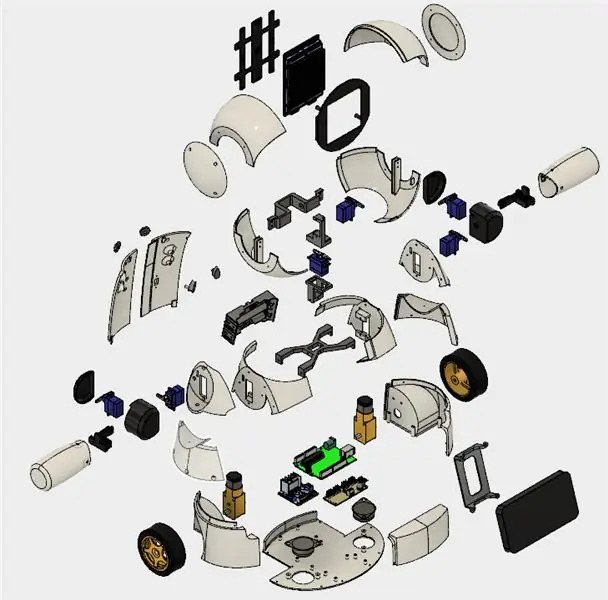

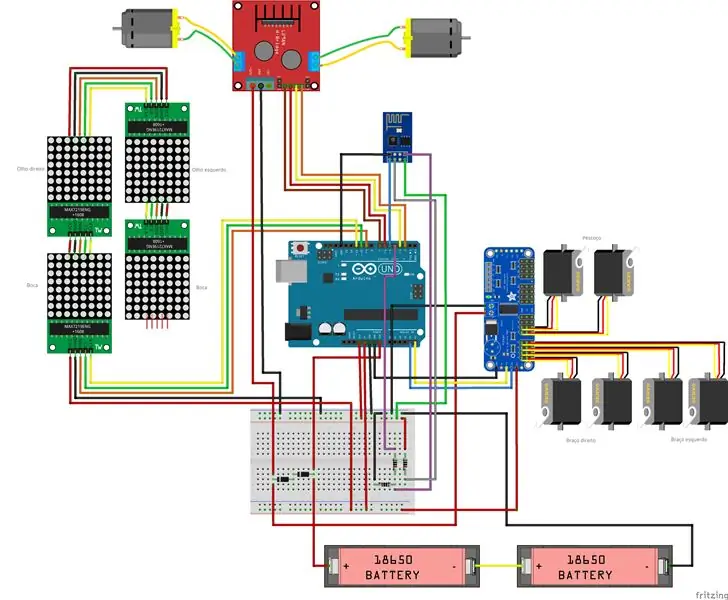
Robotstrukturen producerades helt och hållet med 3D -utskrift med Autodesk Fusion 360. För att möjliggöra produktion av robotrepliker i makerpaces eller fab labs, där maximal användningstid för skrivarna är avgörande, delades robotens design i bitar mindre än tre timmars utskrift vardera. Uppsättningen av delar är limmad eller bultad för karossmontering.
Modellen består av 36 olika delar. De flesta av dem trycktes utan stöd, med 10% fyllning.
- Head top (höger/vänster)
- Huvudets botten (höger/vänster)
- Huvudsidans lock (höger/vänster)
- Bakre plattan
- Frontplatta på framsidan
- Halsaxel 1
- Halsaxel 2
- Halsaxel 3
- Halsens centrum
- Arm (höger/vänster)
- Axel (höger/vänster)
- Axelkopp (höger/vänster)
- Axelkeps (höger/vänster)
- Armaxel (höger/vänster)
- Byst (höger/vänster)
- Bröst (höger/vänster/fram)
- Hjul (höger/vänster)
- Bas
- Telefonhållare
- Bak (höger/vänster)
- Vred (höger/vänster)
- Skåp (höger/vänster)
Proceduren för att stänga av roboten beskrivs i följande steg.
Du kan ladda ner alla stl -filer på följande webbplatser:
- https://www.thingiverse.com/thing:2765192
- https://pinshape.com/items/42221-3d-printed-joy-robot-robo-da-alegria
- https://www.youmagine.com/designs/joy-robot-robo-da-alegria
- https://cults3d.com/en/3d-model/gadget/joy-robot-robo-da-alegria
- https://www.myminifactory.com/object/55782
Detta är en experimentell prototyp. Vissa delar behöver förbättringar (för senare uppdateringar av projektet). Det finns några kända problem:
- Störningar mellan kablarna på vissa servon och axeln;
- Friktion mellan huvudet och bysten;
- Friktion mellan hjulen och konstruktionen;
- Hålet för vissa skruvar är för tätt och måste förstoras med en borr eller en hobbykniv.
Här är några saker du kan göra om du inte har en 3D -skrivare:
- Be en vän skriva ut den åt dig;
- Hitta en hacker/maker plats i närheten. Modellen delades upp i flera delar, så att varje del för sig tar mindre än fyra timmar att skriva ut. Vissa hacker-/makerutrymmen tar bara betalt för materialet som används;
- Köp din egen 3D -skrivare. Du kan hitta en Anet A8 för endast $ 169,99 på Gearbest. Skaffa din:
- Intresserad av att köpa ett DIY -kit? Om tillräckligt många är intresserade kan jag erbjuda en DIY -kit på Tindie.com. Om du vill ha en så skicka ett meddelande till mig.
Steg 4: Översikt över kretsarna
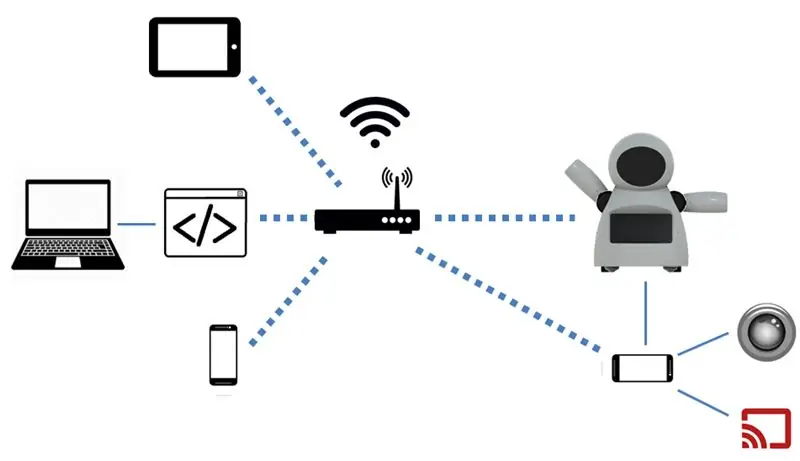
Roboten styrs med en Arduino Uno i dess kärna. Arduino-gränssnittet har en ESP8266-01-modul som används för att fjärrstyra roboten via ett Wi-Fi-nätverk.
En 16-kanals servokontroller är ansluten till Arduino med hjälp av I2C-kommunikation och styr 6 servomotorer (två för nacken och två för varje arm). En rad med fem 8x8 LED -matriser drivs och styrs av Arduino. Fyra Arduinos digitala utgångar används för styrning av två likströmsmotorer med hjälp av en h-bro.
Kretsarna drivs med två USB -kraftbanker: en för motorerna och en för Arduino. Jag har försökt att driva hela roboten med hjälp av ett signalaggregat. Men ESP8266 tappade anslutningen på grund av spikar när likströmsmotorer slogs på/av.
Bröstet på roboten har en smartphone. Den används för att sända video och ljud till/från kontrollgränssnittet, värd på en vanlig dator. Den kan också skicka kommandon till ESP6288 och därmed styra själva robotens kropp.
Man kanske märker att komponenterna som används här kanske inte är optimerade för sitt ändamål. En NodeMCU kan till exempel användas istället för Arduino + ESP8266 -kombinationen. En Rapsberry Pi med en kamera skulle ersätta smarttelefonen och styra motorerna också. Det är till och med möjligt att använda en Android -smartphone som "hjärna" för din robot. Det är sant … En Arduino Uno valdes eftersom den är mycket tillgänglig och lätt att använda för alla. När vi startade detta projekt var ESP och Raspberry Pi -brädan fortfarande relativt dyra på den plats vi bor … en gång ville vi bygga en billig robot, Arduino -brädor var det bästa valet just nu.
Steg 5: Montera ansiktet
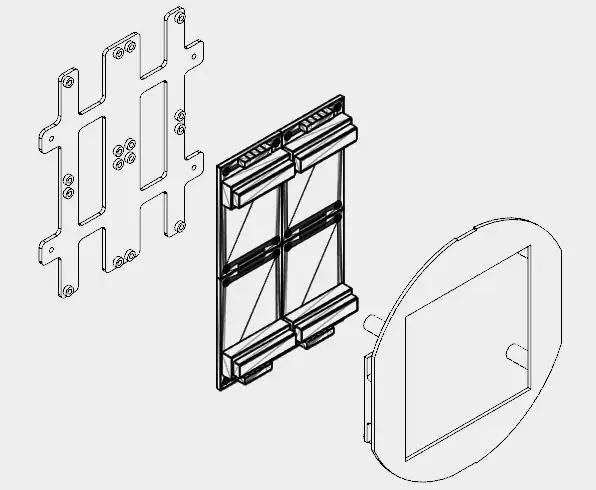
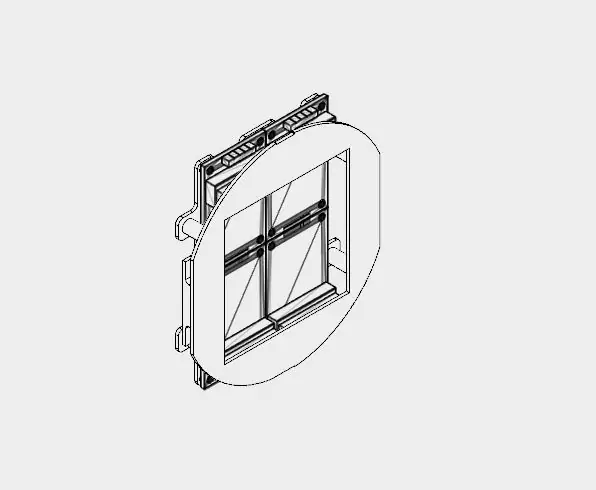


Fyra 8x8 LED -matriser användes på robotens ansikte.
Strukturen delades upp i två delar (frontplatta bak och frontplatta) 3D -tryckt med svart PLA. Det tog mig cirka 2,5 timmar för 3D -utskrift, med 10% fyllning och inga stöd.
På grund av begränsade utrymmen måste LED -matrisernas kontakter lödas och deras position ändras enligt beskrivningen nedan:
- Ta bort LED -matrisen;
- Dessolder ingångs- och utgångskontakter;
- Löd om igen på den andra sidan av kretskortet, med stiften som pekar på mitten av kortet.
Du kan se det slutliga resultatet på bilderna.
De fyra LED -matriserna fästes sedan på bakplattan med 16 M2x6mm bultar. Stiften var anslutna enligt schemat.
Den första matrisen anslöts med hjälp av en 5-tråds hona-hona-bygel. Hanänden var senare ansluten till Arduino -stift. Honänden är ansluten till matrisingångsstiften. Utmatningen från varje matris är ansluten till ingången till nästa med hjälp av en hona-hona-bygel.
Efter anslutning av matriserna installeras frontplattan med fyra M2 -bultar. Vik hopparna runt bak- och framsidan så att det inte finns några lösa ledningar.
Ansiktsmodulen installeras senare inuti robotens huvud, som det kommer att förklaras i nästa steg.
Steg 6: Montera huvudet
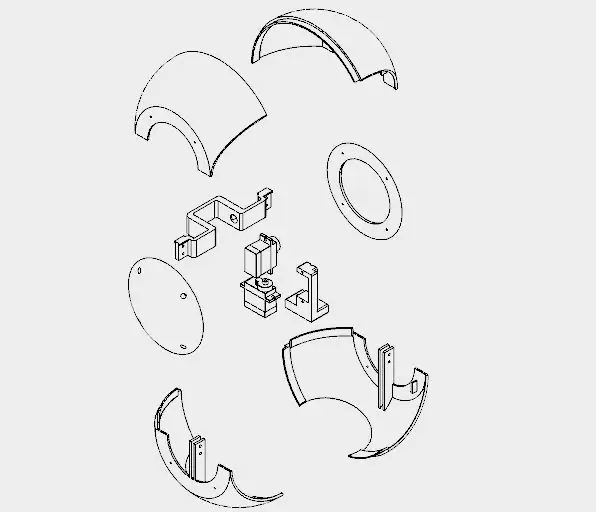
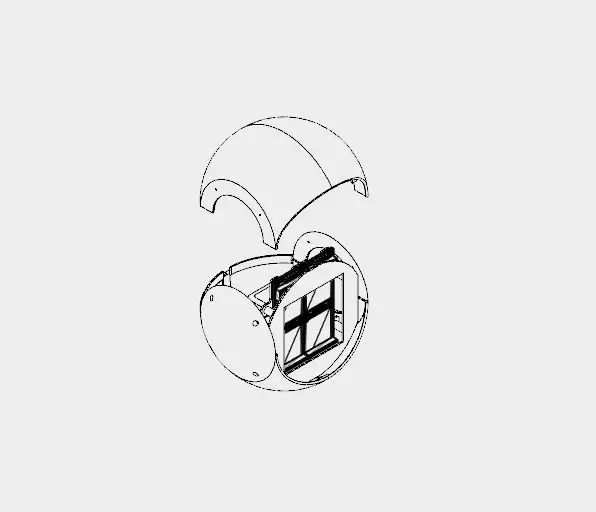


Robotens huvud var uppdelat i åttonde 3d -tryckta delar, alla tryckta i vit PLA med 0,2 mm upplösning, 10% fyllning och inga stöd:
- Head top (höger och vänster)
- Huvudets botten (höger och vänster)
- Huvudlock (höger och vänster)
- Halsaxel 1
- Halsaxel 2
Det tog mig nästan 18 timmar att skriva ut strukturen med en diameter på 130 mm.
Toppen och botten av huvudet är uppdelade i två delar. De limmas ihop med superlim. Applicera limet och låt det vila några timmar.
Sidokåporna monteras sedan med bultar fästa vid sidorna av huvudets topp och botten. På så sätt kan huvudet avaktiveras för reparation genom att ta bort skruvar som är fästa på huvudets övre delar. Innan du stänger huvudet, montera robotens ansikte (beskrivet i föregående steg) och bysten (beskrivs i nästa steg).
Servomotor #5 fästes på halsaxeln 1. Jag placerade servon i mitten av axeln, fäst sedan hornet och använde en skruv för att låsa dess position. Jag använde två M2x6mm bultar för att montera halsaxel 2 på den servomotorn. Servomotor #6 är ansluten till halsaxel 2 på samma sätt.
Halsaxel 2 var senare ansluten till Neck center, som det visar på nästa steg.
Ansiktsmodulen är installerad inuti huvudet.
Steg 7: Montering av burst och axlar
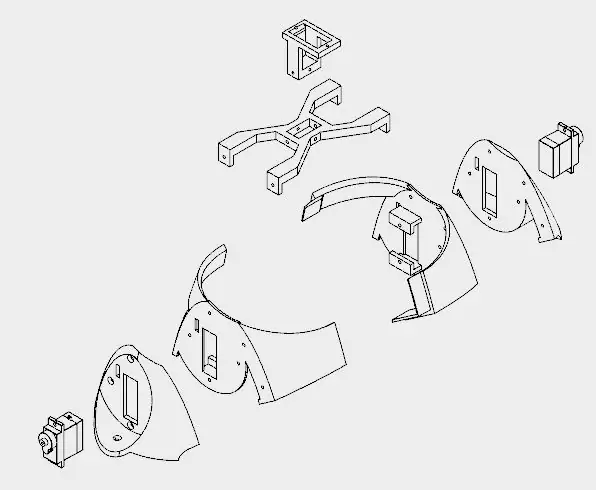
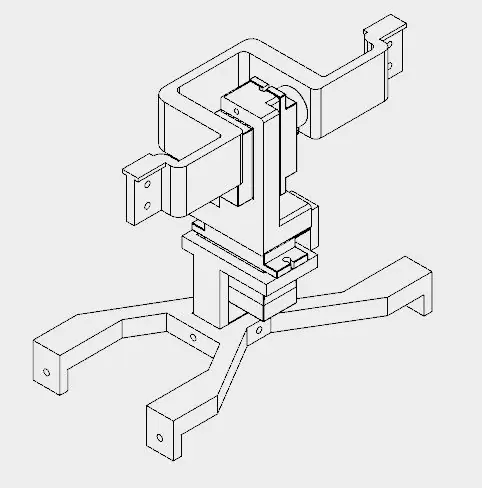
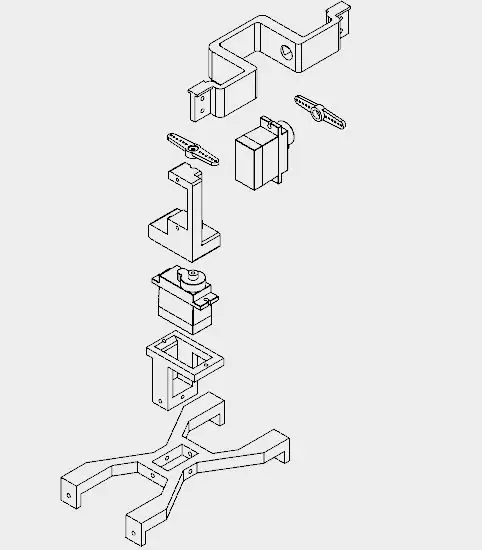
Byst och axel tog mig cirka 12 timmar att skriva ut.
Detta avsnitt består av fem olika delar:
- Byst (höger/vänster)
- Axlar (höger/vänster)
- Halsens centrum
- Halsaxel 3
Bystdelarna limmades med hjälp av superlim. Axlar fästes på sidorna med M2x10mm bultar, och servomotorerna (Servomotor nr 2 och #4) installerades på varje sida. De passerar genom ett rektangulärt hål på varje axel (tråden är faktiskt ganska svår att passera) och fästs med M2x10mm bultar och muttrar.
Mitthalsen har ett rektangulärt hål, i vilket halsaxel 3 -delen är införd. Fyra M2x6mm bultar användes för att länka dessa två delar. Efter det fästes mitthalsen på axlarna. Den använder samma bultar som används för att montera axeln på bysten. Fyra M2x1, 5 mm muttrar används för att låsa dess position.
Servomotor #6 var ansluten till halsaxel 3 med två skruvar. Sedan installerade jag halsaxel 3 inuti rektangulärt hål i halsens mitt och använde fyra M2x6mm bultar för att låsa sin position.
Steg 8: Montering av armarna
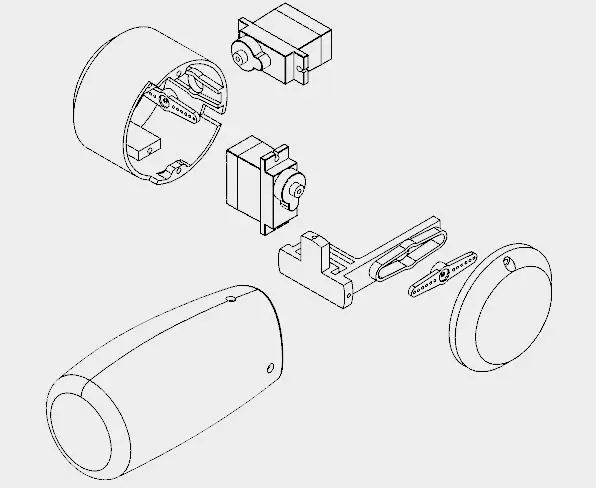

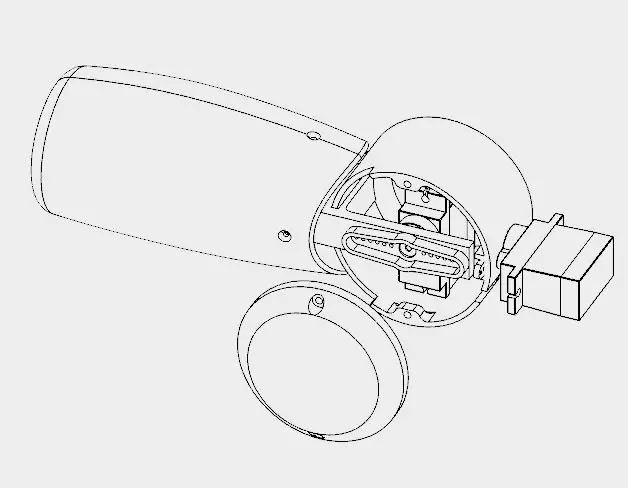
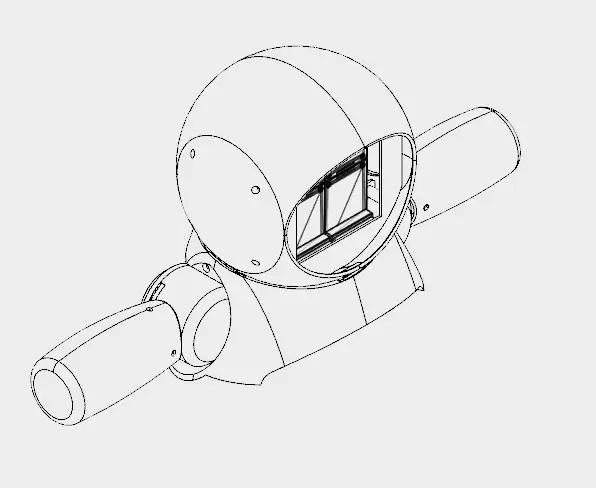
Det tog mig cirka 5 timmar att skriva ut varje arm.
Varje arm är gjord av fyra delar:
- Axelkopp
- Axelkeps
- Armaxel
- Ärm
Armaxeln är centraliserad och monterad på själva armen med hjälp av tre M2x6mm bultar. En servohorne är fäst i andra änden av axeln.
En servomotor (#1 och #3) installeras inuti axelkoppen med några skruvar och installerar sedan dess horn (den som är fäst vid armaxeln). Det finns ett hål på koppen för installation av andra horn, som är fäst på servon (#2 och #4) som redan är monterad på axlarna, som det visades i föregående steg.
Det finns ett annat hål på koppen (och på axeln) för att passera servonas kablar. Därefter installeras locket för att stänga robotens axel med två M2x6mm bultar.
Steg 9: Montering av bröstet
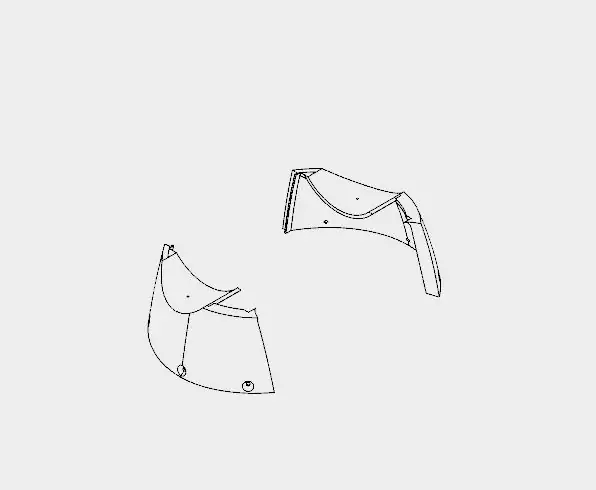


Bröstet är den del som länkar bysten till robotens botten (hjul och bas). Den består av bara två delar (höger och vänster delar. Jag skrev ut dem på 4 timmar.
Robotens axlar passar på bröstets övre del. Det finns ett hål för en bult som hjälper till att justera och fixera dessa delar. Även om det rekommenderas att limma de två delarna.
Botten av dessa delar har sex hål, som används för anslutning till hjulen, som det kommer att visas senare.
Vid denna tidpunkt märkte jag servomotorerna med några klistermärken, för att göra anslutningen av kretsarna enklare.
Steg 10: Montering av hjulen
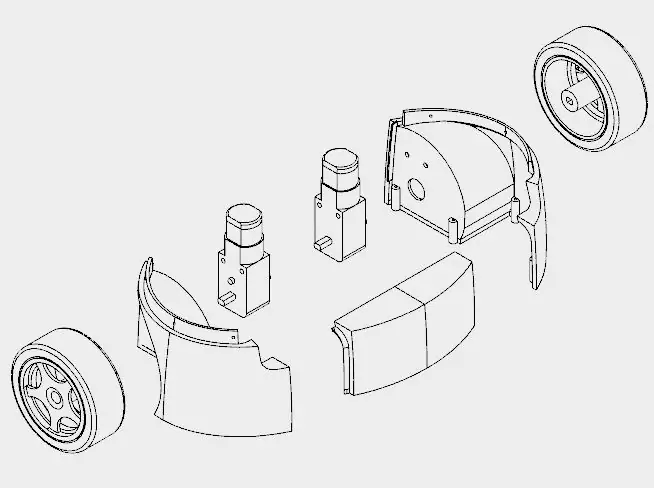
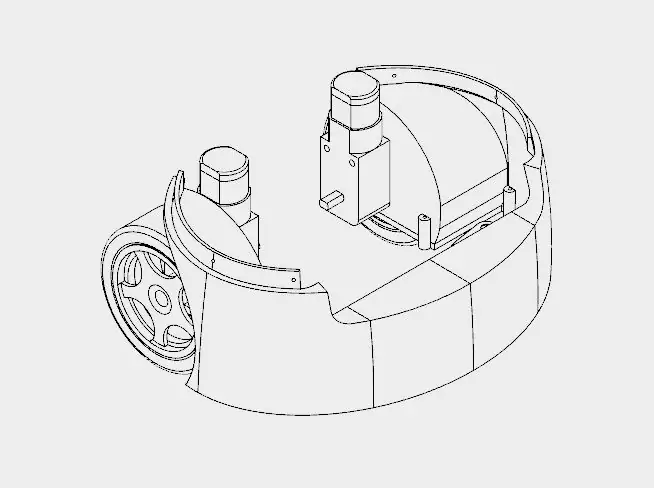

Robotens hjul använder tre 3d -tryckta delar:
- Hjul (vänster/höger)
- Främre
Det tog mig cirka 10 timmar att skriva ut dessa delar.
Jag följde följande steg för att montera hjulen:
- Först var jag tvungen att löda några ledningar till likströmsmotorer. Dessa ledningar användes senare för att driva motorerna med hjälp av en H-bryggkrets;
- Motorerna fästes sedan på konstruktionen med två M3x40 -bultar och muttrar för varje. Egentligen kan en kortare bult användas (men jag hittade ingen online);
- Efter det limmade jag den främre panelen, som länkar de andra delarna av strukturen;
- Denna del har några hål på toppen. De används för att fästa den på bröstet, som visats tidigare. Sex M2x6mm bultar användes för anslutning av båda sektionerna.
Steg 11: Telefonhållare
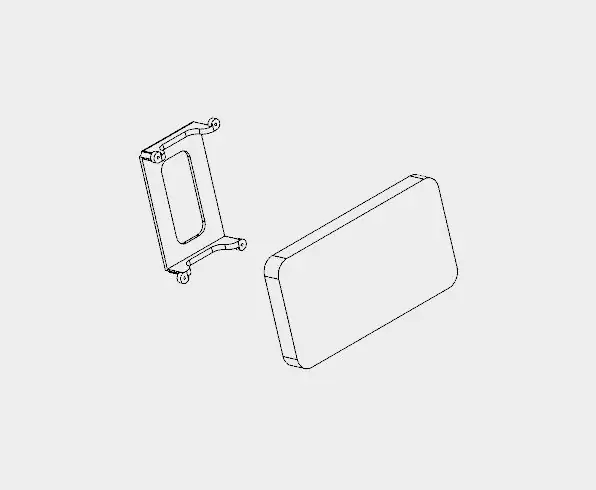


Telefonhållaren är en enda 3D -tryckt del, och det tar cirka 1 timme att skriva ut.
Roboten har en smartphone vid magen. Den är designad för en Motorola Moto E. Den har en 4,3 -tumsskärm. Andra smartphones med liknande storlek kan också passa.
Telefonhållardelen används för att hålla smarttelefonen i önskad position. Först placeras smarttelefonen, sedan pressas den mot robotens kropp med telefonhållaren och fyra M2x6mm bultar.
Det är viktigt att ansluta USB -kabeln till smarttelefonen innan du drar åt bultarna. Annars blir det svårt att ansluta det senare. Tyvärr är utrymmet väldigt begränsat, så jag var tvungen att skära bort en del av USB -kontakten …:/
Steg 12: Montering av basen
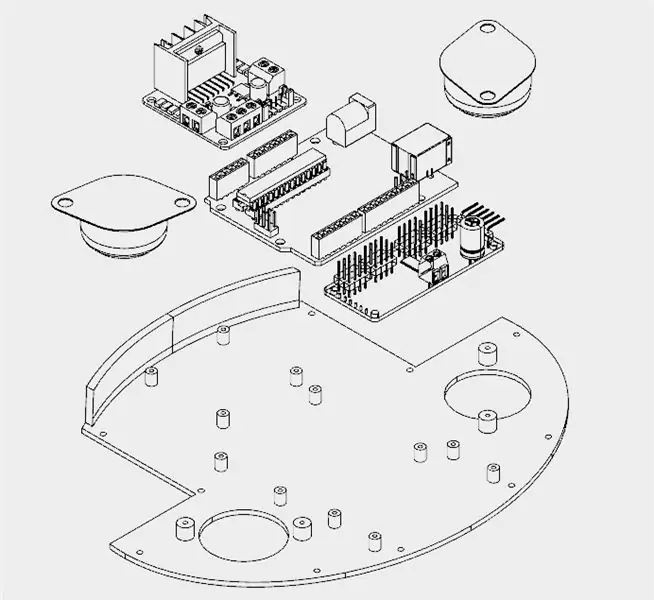
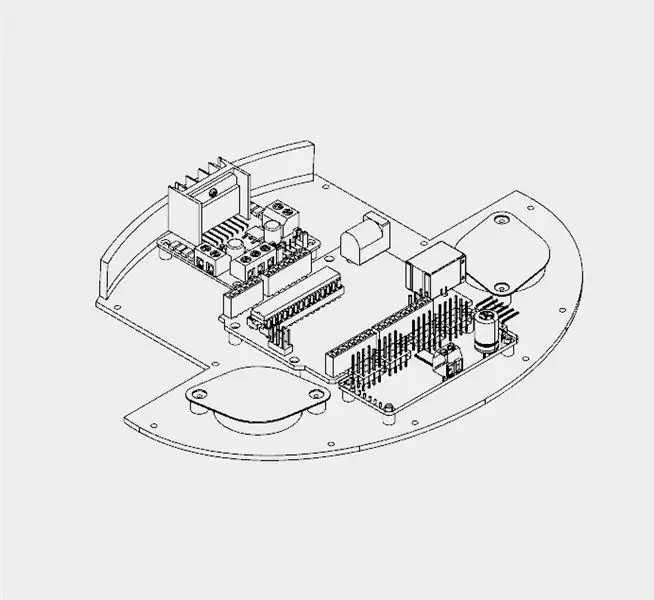

Basen har bara en 3D -tryckt del. Det tog mig cirka 4 timmar att skriva ut den delen.
Den har flera hål för installation av andra komponenter, till exempel kulhjul, och kretskort till exempel. Följande procedur användes för att montera basen:
- Installera 16 -kanals servokontrollen med fyra M2x6mm bultar;
- Installera L298N h-bridge krets med fyra M2x6mm bultar;
- Installera Arduino Uno med fyra M2x6mm bultar;
- Installera protoskyddet ovanpå roboten;
- Koppla upp kretsarna (som det beskrivs ett par steg senare);
- Montera kulhjulen med två skruvar för varje. Trådarna var anordnade så att de är fastklämda mellan basen och skruvarna som används vid installationen av hjulen;
- Basen fästes på hjuldelen med några skruvar.
Steg 13: Tillbaka och Power Pack
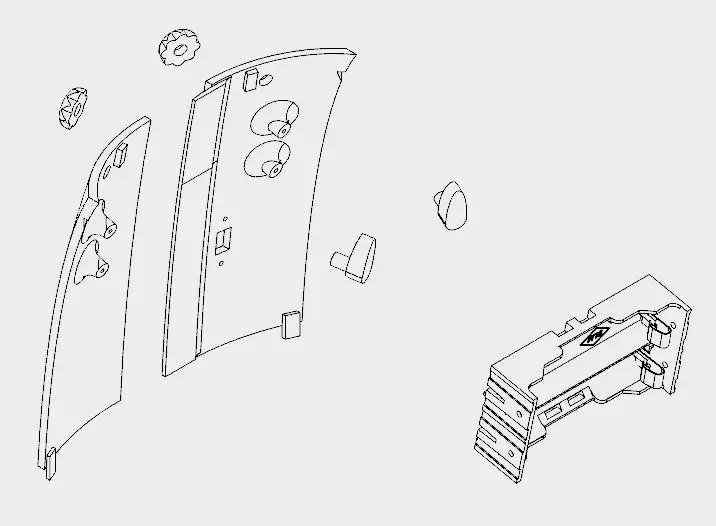
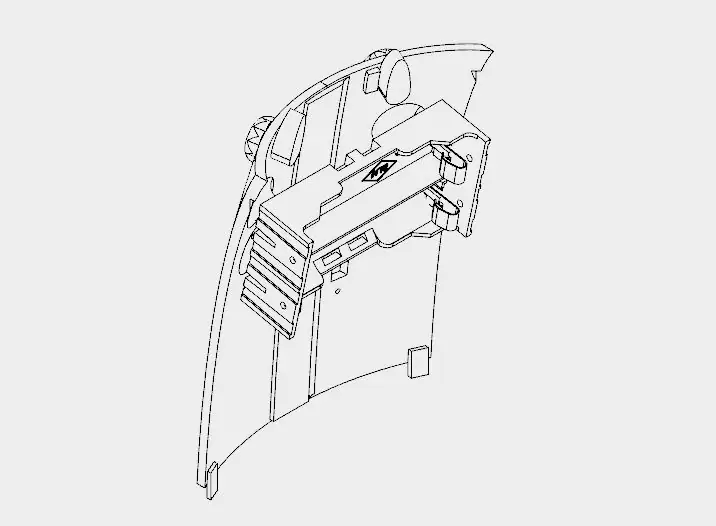

Robotens baksida är utformad så att man enkelt kan öppna den för att komma åt kretsarna, ladda batterierna eller slå på/av smarttelefonen.
Den är gjord av sex 3d -tryckta delar:
- Bak (vänster/höger)
- Vred (x2)
- Lås (vänster/höger)
Det tog mig runt 5:30 för att skriva ut delarna. Höger och vänster bakdel limmades med hjälp av superlim. Vänta tills limmet är helt torrt, annars går locket lätt sönder.
Nätaggregatet består av två 18650 batterier och en batterihållare. Jag var tvungen att löda några ledningar (mellan batteri #1 negativ pol och batteri #2 positiv pol). Den negativa polen i kraftpaketet var ansluten till Arduinos GND (med hjälp av några ledningar och hoppare). En på/av -swich installerades mellan den positiva polen och Arduinos Vin -ingång.
På/av -omkopplaren fästes på baksidan av 3D -tryckta delar med en M2x6mm -bult och M2x1.5mm -mutter. Batterihållaren fästes på baksidan med fyra M2x6mm bultar.
Den cylindriska delen av låsen måste slipas med ett sandpapper för bättre passning. De passerar genom hålen på locket. Knopparna är anslutna och limmade på andra sidan.
Locket passar på baksidan av roboten. Vredet kan vridas för att låsa locket och skydda insidan av roboten.
Steg 14: Anslut kretsarna
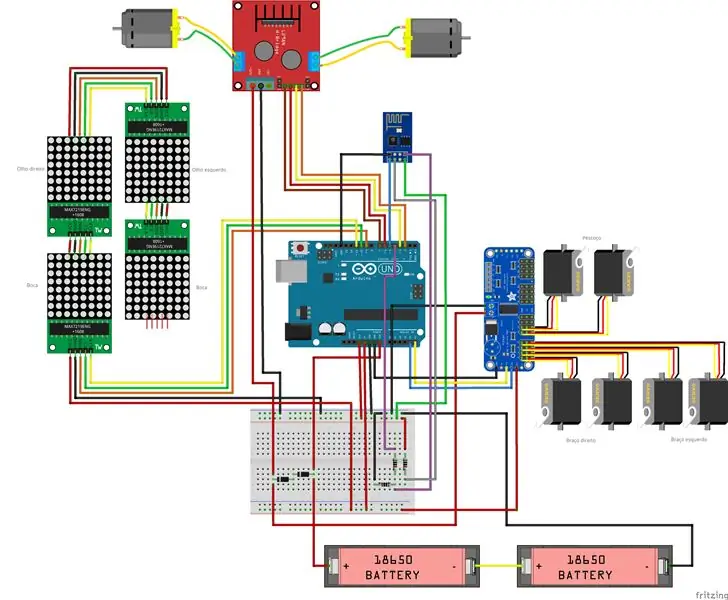
Kretsen var ansluten enligt schemat.
Arduino:
- Arduino stift D2 => L298N stift IN4
- Arduino stift D3 => L298N stift IN3
- Arduino stift D6 => L298N stift IN2
- Arduino stift D7 => L298N stift IN1
- Arduino stift D9 => MAX7219 stift DIN
- Arduino stift D10 => MAX7219 stift CS
- Arduino stift D11 => MAX7219 stift CLK
- Arduino -stift D4 => ESP8266 RXD
- Arduino -stift D5 => ESP8266 TXD
- Arduino -stift A4 => SDA
- Arduino -stift A5 => SCL
- Arduino pin Vin => Batteri V+ (före dioder)
- Arduino pin gnd => Batteri V-
ESP8266-01
- ESP8266 stift RXD => Arduino stift D4
- ESP8266 stift TXD => Arduino stift D5
- ESP8266 pin gnd => Arduino pin gnd
- ESP8266 pin Vcc => Arduino pin 3V3
- ESP8266 stift CH_PD => Arduino stift 3V3
L298N h-bro
- L298N stift IN1 => Arduino stift D7
- L298N stift IN2 => Arduino stift D6
- L298N stift IN3 => Arduino stift D3
- L298N stift IN4 => Arduino stift D2
- L298N stift + 12V => Batteri V + (efter dioder)
- L298N pin gnd => Arduino gnd
- L298N OUT1 => Motor 1
- L298N OUT2 => Motor 2
MAX7219 (första matris)
- MAX7219 stift DIN => Arduino stift D9
- MAX7219 stift CS => Arduino stift D10
- MAX7219 stift CLK => Arduino stift D11
- MAX7219 stift Vcc => Arduino stift 5V
- MAX7219 pin gnd => Arduino pin gnd
MAX7219 (andra matriser)
- MAX7219 pin DIN => MAX7219 pin DOUT (föregående matris)
- MAX7219 pin CS => MAX7219 pin CS (föregående matris)
- MAX7219 pin CLK => MAX7219 pin CLK (föregående matris)
- MAX7219 pin Vcc => MAX7219 pin VCC (föregående matris)
- MAX7219 pin gnd =: MAX7219 pin gnd (föregående matris)
16-kanals servokontroller
- Servostyrningsstift SCL => Arduino -stift A5
- Servostyrningsstift SDA => Arduino -stift A4
- Servostyrningsstift Vcc => Arduino -stift 5V
- Servo controller pin gnd => Arduino pin gnd
- Servostyrningsstift V+ => Batteri V+ (efter dioder)
- Servo controller pin gnd => Arduino pin gnd
Vissa säger att Sg90 -servon kan drivas mellan 3,0 och 6,0V, andra mellan 4,0 och 7,2V. För att undvika problem bestämde jag mig för att sätta två dioder i serie efter batterierna. På detta sätt är spänningen för servon 2*3,7 - 2*0,7 = 6,0V. Detsamma gäller DC -motorerna.
Lägg märke till att detta inte är det mest effektiva sättet, men det fungerade för mig.
Steg 15: Arduino -kod

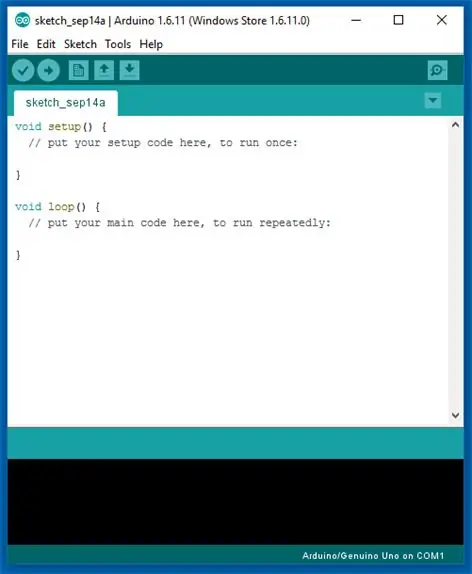
Installera den senaste Arduino IDE. Inget bibliotek behövdes för kommunikation med ESP-8266-modulen eller styrning av likströmsmotorerna.
Jag måste lägga till följande bibliotek:
- LedControl.h: bibliotek som används för att styra LED -matriserna;
- Adafruit_PWMServoDriver.h: bibliotek som används för att styra servomotorer.
Arduino -koden är uppdelad i 9 delar:
- RobodaAlegria.ino: detta är huvudskissen, och den kallar de andra delarna. Här importeras bibliotek. Det definierar och initierar också globala variabler;
- _05_Def_Olhos.ino: det är här matriserna för varje öga definieras. Varje öga representeras av en 8x8 matris och 9 alternativ där det definieras: neutralt, vidöppna, stängt, stängt, arg, uttråkad, ledsen, kär och döda ögon. Det finns en annan matris för höger- och vänsterögon;
- _06_Def_Boca.ino: det är här matriserna för munnen definieras. Munnen representeras av en 16x8 matris och 9 alternativ där definierade: glad, ledsen, mycket glad, mycket ledsen, neutral, tunga ut, öppen, vidöppen och äcklad mun;
- _10_Bracos.ino: fördefinierade rörelser för armar och nacke definieras i denna fil. Nio rörelser, mov1 () till mov9 (), konfigurerades;
- _12_Rosto.ino: i den här filen finns det några funktioner för att uppdatera robotens ansikte, som kombinerar matriserna som definieras i _05_Def_Olhos.ino och _06_Def_Boca.ino;
- _13_Motores_DC: det definierar funktionerna för dess likströmsmotorer;
- _20_Comunicacao.ino: en funktion för att skicka data till ESP8266 definieras i denna fil;
- _80_Setup.ino: den körs på Arduino power up. Det ställde in det ursprungliga ansiktet och positionen för robotens motorer. Det skickar också kommandon för anslutningen till ett givet Wi-Fi-nätverk;
- _90_Loop: huvudslinga. Den letar efter inkommande kommandon från ESP8266 och anropar specifika funktioner för att styra utgångarna.
Ladda ner Arduino -kod. Ersätt XXXXX med wifi -routerns SSID och ÅÅÅÅÅ med routerns lösenord på '_80_Setup.ino'. Kontrollera baudhastigheten för dig ESP8266 och ställ in den korrekt i koden ('_80_Setup.ino'). Anslut Arduino -kortet till datorns USB -port och ladda upp koden.
Steg 16: Android -appar
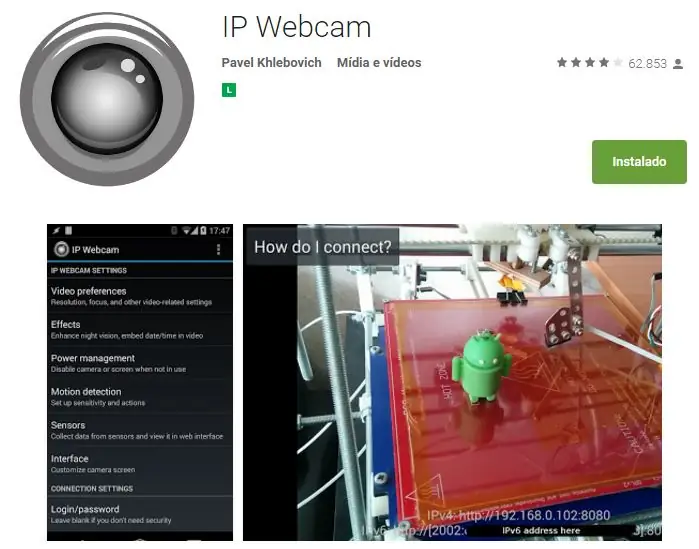
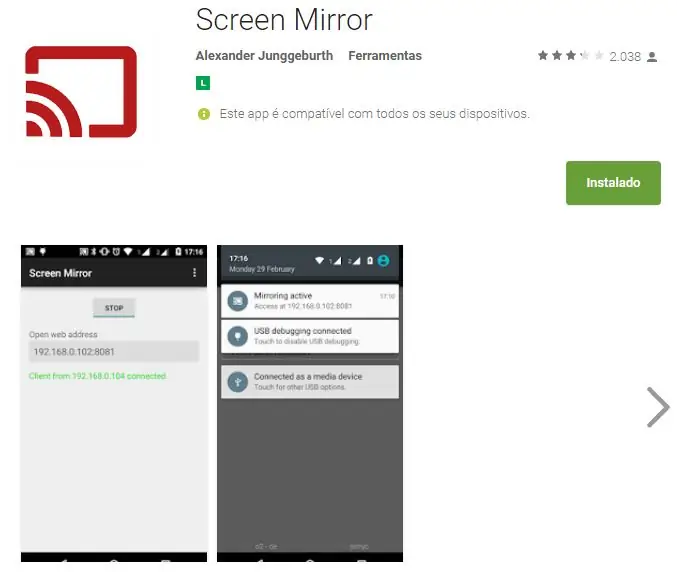
En Android -smartphone användes för att sända video och ljud från roboten till kontrollgränssnittet. Du hittar appen jag använde i Google Play store (https://play.google.com/store/apps/details?id=com.pas.webcam).
Skärmen på smarttelefonen kan också överföras till kontrollgränssnittet, så att operatören kan se vad som finns på skärmen. Du kan också hitta appen jag använde för att spegla screnn på Google Play store (https://play.google.com/store/apps/details?id=com.ajungg.screenmirror).
Ett Android -videospel var också utformat för att interagera med roboten. Det är ännu inte särskilt stabilt, så det är inte tillgängligt för nedladdning.
Steg 17: Kontrollgränssnitt
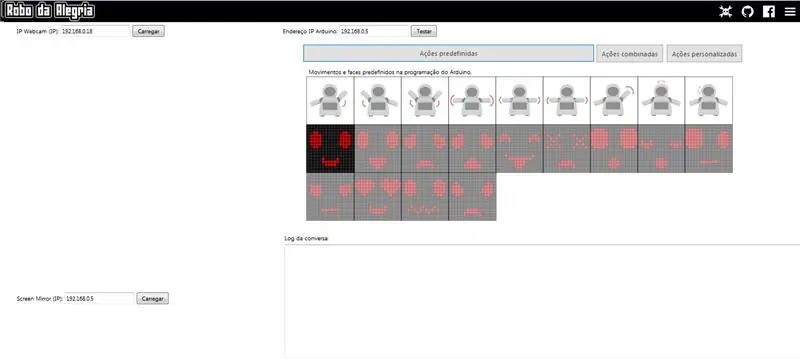
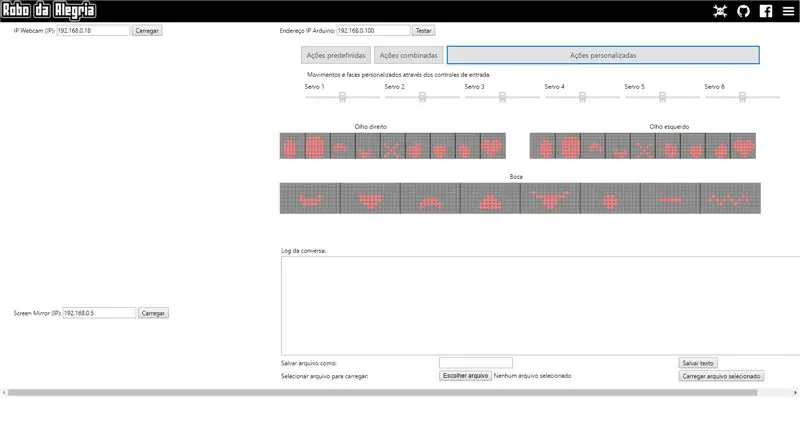
"loading =" lat "pris i hjulkonkurrensen 2017


Tvåa i Design For Kids -utmaningen


Andra priset i Arduino -tävlingen 2017
Rekommenderad:
Q -Bot - Rubiks kublösare med öppen källkod: 7 steg (med bilder)

Q -Bot - Rubiks kubslösare med öppen källkod: Föreställ dig att du har en rubiks kub, du vet att det pusslet från 80 -talet som alla har men ingen riktigt vet hur de ska lösa, och du vill ta tillbaka det till sitt ursprungliga mönster. Lyckligtvis nuförtiden är det väldigt lätt att hitta lösningsinstruktioner
Arduino Learner Kit (öppen källkod): 7 steg (med bilder)

Arduino Learner Kit (öppen källkod): Om du är nybörjare i Arduino World och kommer att lära dig Arduino med lite praktisk erfarenhet av denna Instructables och detta Kit är för dig. Detta kit är också ett bra val för lärare som gillar att lära Arduino till sina elever på ett enkelt sätt.
The 'Sup - en mus för personer med Quadriplegia - Låg kostnad och öppen källkod: 12 steg (med bilder)

The 'Sup - a Mouse for People With Quadriplegia - Low Cost and Open Source: Under våren 2017 frågade min bästa väns familj mig om jag ville flyga till Denver och hjälpa dem med ett projekt. De har en vän, Allen, som har quadriplegia till följd av en mountainbike-olycka. Felix (min vän) och jag gjorde några snabba reser
Hur man bygger ProtoBot - en 100% öppen källkod, superbillig, pedagogisk robot: 29 steg (med bilder)

Hur man bygger ProtoBot - en 100% öppen källkod, superbillig, pedagogisk robot: ProtoBot är en 100% öppen källkod, tillgänglig, superbillig och lätt att bygga robot. Allt är öppen källkod-hårdvara, programvara, guider och läroplan-vilket innebär att alla kan komma åt allt de behöver för att bygga och använda roboten. Det är en
Att göra en EOS 1 Spectrometer med öppen källkod: 10 steg (med bilder)

Att göra en EOS 1-öppen källkodspektrometer: EOS 1 (Erie Open Spec v1.0) är en enkel, öppen källkod, smartphone-baserad spektrometer utformad för att användas av alla miljömedvetna personer för att mäta näringskoncentrationer i vatten. Hoppa till steg 5 om du har den officiella EOS 1 -satsen. De
